Daftar Isi
Terkadang, Anda perlu menghitung rata-rata kelompok besar. Menghitung rata-rata secara manual adalah proses yang memakan waktu. Itulah mengapa kita dapat mengambil rata-rata populasi untuk menghitung rata-rata kelompok tertentu. Rata-rata populasi pada dasarnya adalah cara menghitung rata-rata di mana kita mengekstrak anggota kelompok tertentu.Artikel ini akan menunjukkan cara menghitung rata-rata populasi di Excel.
Unduh Buku Kerja Praktik
Unduh buku kerja latihan di bawah ini.
Hitung Rata-rata Populasi.xlsxIkhtisar Rata-rata Populasi
Rata-rata populasi dapat didefinisikan sebagai rata-rata dari kelompok tertentu. Ini pada dasarnya adalah rata-rata aritmatika dari kelompok tertentu itu. Cara terbaik untuk menghitung rata-rata populasi adalah dengan memperkirakan jumlah setiap data dan kemudian, membaginya dengan jumlah total titik data. Misalnya, Anda ingin menghitung usia rata-rata Kota New York. Pertama, Anda perlu menambahkan semua usia dan membaginya denganIni adalah proses yang sangat memakan waktu dan menjengkelkan untuk menghitung semua usia secara individual. Kita dapat mengambil koleksi sampel di mana setiap kategori tunggal akan hadir. Setelah itu, kita menghitung rata-rata populasi secara keseluruhan.

Penggunaan Rata-rata Populasi
Rata-rata populasi pada dasarnya digunakan untuk mendapatkan rata-rata dari kelompok tertentu. Misalnya, kami memiliki data perguruan tinggi di mana 1.100 siswa belajar bersama. Jika Anda ingin menghitung rata-rata IPK organisasi, Anda harus mengambil bantuan dari rata-rata populasi. Pertama, Anda perlu menjumlahkan IPK dari 1.100 siswa. Kemudian, bagi dengan jumlah total siswa di perguruan tinggi itu. DenganDengan melakukan ini, Anda dapat dengan mudah mendapatkan mean dari kelompok besar, item, atau hal lainnya. Rata-rata populasi menghasilkan nilai yang akurat dalam hal menghitung rata-rata. Itulah mengapa orang lebih memilihnya daripada rata-rata sampel. Akibatnya, kita akan melihat berbagai macam rata-rata populasi di setiap sektor.
Rata-rata Populasi vs Rata-rata Sampel
Pertama-tama, baik mean sampel maupun mean populasi sangat populer dalam hal statistik dan probabilitas. Mean sampel dapat didefinisikan sebagai mean sampel yang berasal dari populasi secara acak, sedangkan mean populasi tidak lain adalah mean dari seluruh kelompok.
Menghitung Waktu
Rata-rata populasi membutuhkan lebih banyak waktu karena dalam hal ini, Anda harus mempertimbangkan semua nilai dari kelompok tertentu. Jadi, ketika Anda perlu menambahkan nilai satu per satu, Anda harus mempertimbangkan lebih banyak waktu.
Sedangkan, rata-rata sampel menggunakan waktu yang lebih sedikit dibandingkan dengan rata-rata populasi karena dalam hal ini, Anda harus mengambil sampel dari populasi dan kemudian melakukan perhitungan sisanya.
Akurasi
Dalam hal akurasi, populasi lebih unggul karena mengambil semua nilai yang mungkin dari kelompok pada satu waktu, sehingga menghasilkan rata-rata aritmatika yang sempurna dari kelompok tersebut.
Ketika Anda mengambil sampel acak dari seluruh populasi, Anda harus mempertimbangkan beberapa kelemahan seperti ini karena tidak mungkin Anda bisa mendapatkan akurasi dibandingkan dengan rata-rata populasi.
Perbedaan dalam Simbol
Ada perbedaan yang valid dalam simbol antara rata-rata populasi dan rata-rata sampel. Meskipun kedua rata-rata ini cukup mirip, namun menyampaikan dua simbol yang berbeda.
- Simbol Rata-rata Populasi
Simbol rata-rata populasi dapat digambarkan sebagai µ Ketika kita fokus pada persamaan rata-rata populasi, kita akan melihat persamaan berikut.
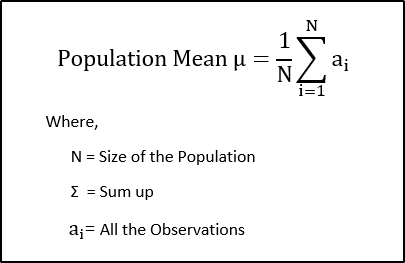
- Simbol Rata-rata Sampel
Simbol sample mean dapat dijelaskan dalam screenshot berikut ini .

Secara keseluruhan, rata-rata populasi bisa menjadi yang efektif tetapi karena sulit dan memakan waktu, orang sering lebih memilih rata-rata sampel sebagai pengganti rata-rata populasi.
2 Contoh yang Cocok untuk Menghitung Rata-rata Populasi di Excel
Untuk menghitung rata-rata populasi, kami telah menemukan dua contoh yang sesuai di mana Anda bisa mendapatkan ide yang jelas. Dalam dua contoh ini, kami ingin menunjukkan cara menghitung rata-rata populasi untuk beberapa kelompok tinggi badan dan juga cara menghitung rata-rata populasi untuk beberapa kelompok umur. Seperti yang kita semua tahu, sangat sulit untuk menjumlahkan semua tinggi badan dan usia orang. Setelah itu, bagi dengan totalItu sebabnya kami mengambil sampel di mana setiap kategori yang mungkin akan hadir dan kemudian menggunakan rumus rata-rata populasi untuk menghitungnya.
1. Hitung Rata-rata Populasi untuk Beberapa Kelompok Tinggi Badan
Dalam metode pertama kami, kami ingin menghitung rata-rata populasi untuk beberapa kelompok tinggi badan. Kami mengasumsikan populasi di mana kami memiliki beberapa tinggi badan. Tetapi sangat sulit untuk mengambil semua tinggi badan orang dan menambahkannya bersama-sama. Kemudian, bagi dengan menggunakan jumlah total orang. Untuk mengurangi kesulitan, kita dapat mengambil sampel di mana kita mencoba untuk mencakup semua kemungkinan ketinggian. Akhirnya, lakukanUntuk menunjukkan contoh-contohnya, kita ambil sebuah dataset yang mencakup beberapa tinggi badan dalam sentimeter.

Langkah-langkah
- Pertama, kita perlu menghitung jumlah total titik data.
- Untuk melakukan ini, kami ingin memanfaatkan fungsi COUNTA .
- Pilih sel E4 .
- Kemudian, tuliskan rumus berikut ini.
=COUNTA(B5:B14) 
- Setelah itu, tekan Masuk untuk menerapkan rumus.

- Selanjutnya, kita ingin menghitung rata-rata populasi.
- Pilih sel E5 .
- Kemudian, tuliskan rumus berikut menggunakan fungsi SUM .
=SUM(B5:B14)/E4 
- Setelah itu, tekan Masuk untuk menerapkan rumus.

Baca selengkapnya: Cara Menghitung Proporsi Populasi di Excel (dengan Langkah Mudah)
2. Hitung Rata-rata Populasi untuk Beberapa Kelompok Umur
Dalam metode kedua kami, kami ingin menghitung rata-rata populasi untuk beberapa kelompok umur di Excel. Kami mengasumsikan populasi di mana kami memiliki beberapa usia. Tetapi sangat sulit untuk mengambil semua usia orang dan menambahkan semuanya bersama-sama. Kemudian, bagi dengan menggunakan jumlah total orang. Untuk mengurangi kesulitan, kita dapat mengambil sampel di mana kita mencoba untuk mencakup semua usia yang mungkin. Akhirnya, lakukanUntuk menunjukkan contoh-contohnya, kita ambil sebuah dataset yang mencakup beberapa usia dalam tahun.
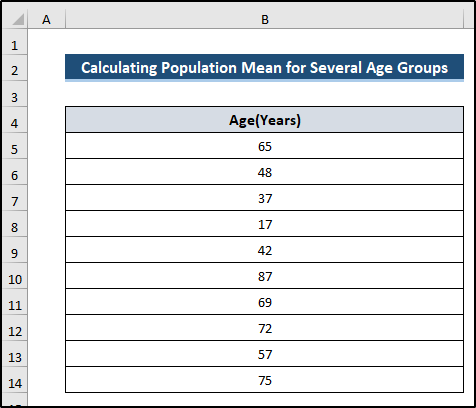
Langkah-langkah
- Pertama, kita perlu menghitung jumlah total titik data.
- Untuk melakukan ini, kami ingin memanfaatkan COUNTA fungsi
- Pilih sel E4 .
- Kemudian, tuliskan rumus berikut ini.
=COUNTA(B5:B14) 
- Setelah itu, tekan Masuk untuk menerapkan rumus.

- Selanjutnya, kita ingin menghitung rata-rata populasi.
- Pilih sel E5 .
- Kemudian, tuliskan rumus berikut ini dengan menggunakan SUM fungsi.
=SUM(B5:B14)/E4 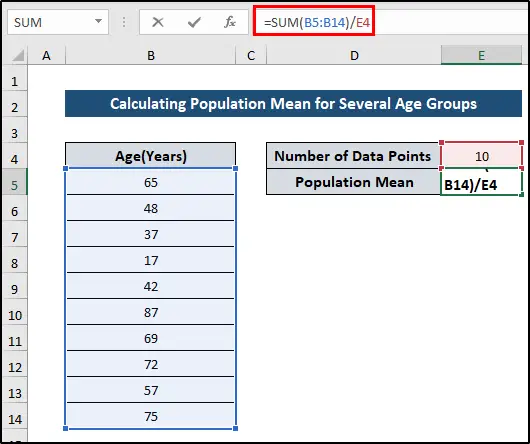
- Setelah itu, tekan Masuk untuk menerapkan rumus.
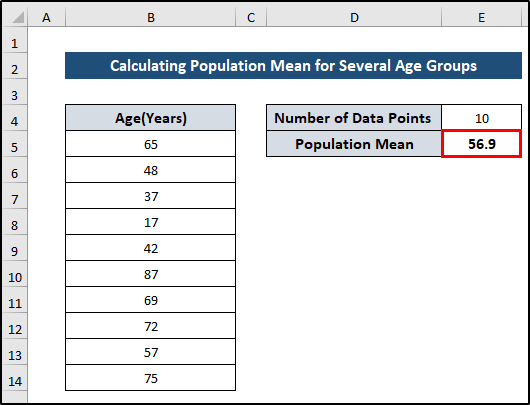
Baca selengkapnya: Cara Menghitung Usia Median Populasi di Excel (2 Cara)
Hal-hal yang Perlu Diingat
- Anda bisa menghitung rata-rata populasi dengan rumus RATA-RATA Ini akan memberikan hasil yang sama.
- Orang mencoba untuk menggunakan sample mean ketika dataset terlalu besar dan tidak mungkin untuk menghitungnya secara manual. Karena meskipun sample mean memberikan hasil yang kurang akurat, hal ini membantu menghemat waktu yang berharga untuk melakukan hal-hal lain.
Kesimpulan
Kami telah menunjukkan dua contoh yang sesuai untuk menghitung rata-rata populasi di Excel. Pada saat yang sama, kami juga menyertakan perbedaan antara rata-rata populasi dan rata-rata sampel. Ketika Anda membaca artikel ini dengan benar, saya harap ini akan memberi Anda gambaran lengkap tentang topik ini. Jika Anda memiliki pertanyaan, jangan ragu untuk bertanya di kotak komentar. Jangan lupa untuk mengunjungi kami Exceldemy halaman.

